filmov
tv
¿Cómo crear trazos dobles en texto en illustrator sin convertir a curvas?
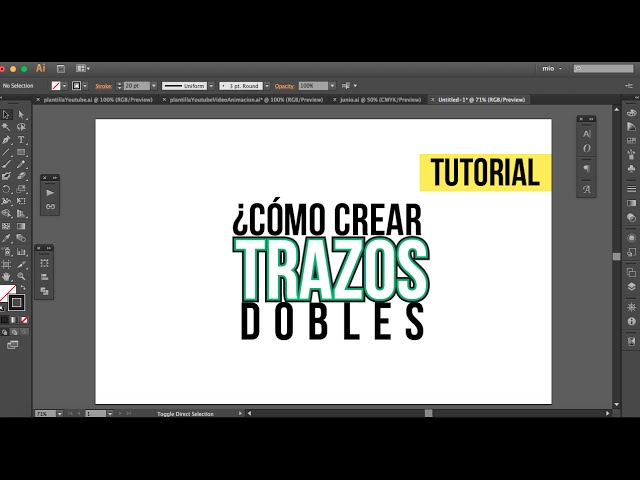
Показать описание
Los trazos en textos nos ayudan a enfatizar o darle un estilo diferente a las composiciones de diseño.
Para colocar un trazo en illustrator debemos seguir los siguientes pasos.
- Seleccionar el objeto (ilustración, texto) al que queramos colocarle el trazo
- Ir al panel de trazo ubicado en la parte superior de la pantalla o buscarlo en el menú
- Colocar el color y grosor
- Modificar los ajustes del trazo: terminación cuadrada, redonda, por delante o por fuera
Pero al llegar a este punto nos damos cuenta que colocar un trazo detrás del texto no es una opción a menos que convirtamos a curvas.
Para ello esta la siguiente solución:
- Seleccionar el texto
- Abrir el panel de apariencia
- Colocar trazo
- Arrastrar el trazo creado en la parte inferior
- Ajustar trazo
Y así obtenemos un texto que sigue con sus características editables cuyo trazo se encuentra detrás de el.
Con este mismo procedimiento podemos "jugar" creando más trazos con diferentes colores y grosores
Sígueme:
Twitter: @injavel
Instagram: @injavel
snapchat: injavel
Para colocar un trazo en illustrator debemos seguir los siguientes pasos.
- Seleccionar el objeto (ilustración, texto) al que queramos colocarle el trazo
- Ir al panel de trazo ubicado en la parte superior de la pantalla o buscarlo en el menú
- Colocar el color y grosor
- Modificar los ajustes del trazo: terminación cuadrada, redonda, por delante o por fuera
Pero al llegar a este punto nos damos cuenta que colocar un trazo detrás del texto no es una opción a menos que convirtamos a curvas.
Para ello esta la siguiente solución:
- Seleccionar el texto
- Abrir el panel de apariencia
- Colocar trazo
- Arrastrar el trazo creado en la parte inferior
- Ajustar trazo
Y así obtenemos un texto que sigue con sus características editables cuyo trazo se encuentra detrás de el.
Con este mismo procedimiento podemos "jugar" creando más trazos con diferentes colores y grosores
Sígueme:
Twitter: @injavel
Instagram: @injavel
snapchat: injavel
¿Cómo crear trazos dobles en texto en illustrator sin convertir a curvas?
✔️ Como CREAR Contornos en ILLUSTRATOR ▌ TRUCO SENCILLO❓ ⫸ Actualizado
✅ Cómo UNIR TRAZOS en Illustrator
AutoCAD para principiantes - 6.comando OFFSET - (Dibujar lineas paralelas)
CREAR TRAZOS DE TEXTO Y OBJETOS EN ADOBE ILLUSTRATOR CC | ADOBE ILLUSTRATOR TUTORIAL
TRAZOS AUXILIARES, GEOMETRÍA| QUE HACER SI TIENES UN ANGULO QUE ES EL DOBLE DE OTRO? TRIANGULOS!
Como cambiar trazos en illustrator - Cambiar Grosor y Perfil de trazos rectos, curvas y figuras.
GEOMETRÍA | Trazos Auxiliares en Triángulos (TRAZO DE LA CEVIANA)
Cómo aplicar bordes y sombreado en Excel
Canción: Los trazos
Aprende a usar la Herramienta Pluma en Photoshop con estos trucos FÁCIL
CÓMO ESCRIBIR BONITO 🌿 | Mejora tu LETRA de molde FÁCIL y RÁPIDO ✍
Como trazar la Falda doble circular DE UNA MANERA FÁCIL | Falda doble rotonda.
trazos auxiliares doble solución
Aprende A Hacer Gola Caracol O Gola espiral/Ruffles/Volantes/Escarola
TRUCO para Hacer CAJA y ESPIGA [RÁPIDO y PRECISO] | MORTISE AND TENON JOINT
Mejorar trazos en ILLUSTRATOR
CÓMO limpiar trazos Lineart antes de pintar - ILLUSTRATOR 👌
Como dibujar una perspectiva a dos puntos de fuga - TUTORIAL
Cómo hacer una capa calentita en solo 10 minutos
🥔CÓMO HACER PROBLEMAS DE TRAZOS AUXILIARES. PROBLEMA. 02🥔 #mateciencias
CÓMO USAR TRAZOS o CONTORNOS EN ILLUSTRATOR #diseñografico #tutoriales
¿Cómo Diseñar Una Escalera? - Vea las Pautas de Diseño
PANTALON LEGGINS CLASICO LEVANTA COLA PARA DAMA|Tips De Confección
Комментарии
 0:02:23
0:02:23
 0:07:18
0:07:18
 0:03:03
0:03:03
 0:03:11
0:03:11
 0:01:21
0:01:21
 0:08:50
0:08:50
 0:05:24
0:05:24
 0:12:52
0:12:52
 0:02:30
0:02:30
 0:00:36
0:00:36
 0:12:21
0:12:21
 0:06:34
0:06:34
 0:07:08
0:07:08
 0:10:03
0:10:03
 0:10:11
0:10:11
 0:14:55
0:14:55
 0:00:42
0:00:42
 0:13:19
0:13:19
 0:07:55
0:07:55
 0:09:13
0:09:13
 0:01:00
0:01:00
 0:01:00
0:01:00
 0:07:21
0:07:21
 0:07:56
0:07:56